Aktualisiert July 2025 : Beenden Sie diese Fehlermeldungen und beschleunigen Sie Ihr Computersystem mit unserem Optimierungstool. Laden Sie es über diesen Link hier herunter.
- Laden Sie das Reparaturprogramm hier herunter und installieren Sie es.
- Lassen Sie es Ihren Computer scannen.
- Das Tool wird dann Ihren Computer reparieren.
Wie übertragen Sie Ihre Fotos von Ihrem iPhone oder Android Handy auf Ihren Windows 10 PC? Ich bin sicher, dass einige von Ihnen Dropbox oder OneDrive verwenden, oder einfach nur eine einfache alte Methode, bei der Sie Ihr Handy über ein USB-Laufwerk mit Ihrem PC verbinden und das Kopieren und Einfügen durchführen.
Die Windows 10 Photos App ist wahrscheinlich die beste Anwendung unter Windows 10, mit der Sie nicht nur Ihre Bilder auf Ihrem PC oder OneDrive betrachten können, sondern auch ein Musikalbum mit 3D-Effekten und Textstilen erstellen können. Mit der WiFi-Transfer-Funktion können Sie Ihre Bilder schnell kopieren und mit der Bearbeitung der neuesten Bilder von Ihrer Reise oder der Party von gestern Abend beginnen.
Die Photos Companion App von Microsoft Garage ermöglicht Ihnen die sofortige Übertragung Ihrer Fotos von iPhone und Android-Handys auf Windows 10 PC. Folgen Sie den nachstehenden Schritten, um zu lernen, wie man es benutzt. Es ist die gleiche Anwendung auf Android und iOS und so bleiben die Schritte gleich.
Einrichten von Windows 10 Photos App auf dem PC
Wir empfehlen die Verwendung dieses Tools bei verschiedenen PC-Problemen.
Dieses Tool behebt häufige Computerfehler, schützt Sie vor Dateiverlust, Malware, Hardwareausfällen und optimiert Ihren PC für maximale Leistung. Beheben Sie PC-Probleme schnell und verhindern Sie, dass andere mit dieser Software arbeiten:
- Download dieses PC-Reparatur-Tool .
- Klicken Sie auf Scan starten, um Windows-Probleme zu finden, die PC-Probleme verursachen könnten.
- Klicken Sie auf Alle reparieren, um alle Probleme zu beheben.
Starten Sie Photos App auf Ihrem Windows 10 PC.
Suchen Sie oben links nach dem Menü (…) und wählen Sie Einstellungen.
Scrollen Sie bis zum Ende, um nach einem Toggle zu suchen, in dem es heißt Helfen Sie Microsoft, den mobilen Import über Wifi zu testen.
Einschalten.
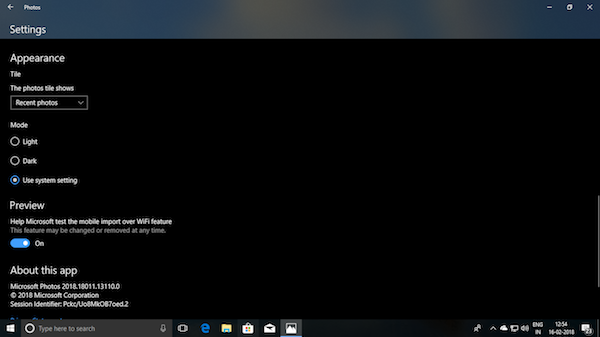
Beenden Sie nun die App und öffnen Sie die Photos App erneut.
Stellen Sie sicher, dass Ihr Telefon und Ihr Windows 10 PC mit demselben WiFi-Netzwerk verbunden sind.
Direkt neben dem Profilsymbol sollten Sie eine Option mit der Aufschrift Import sehen.
Klicke darauf und finde die Option Vom Handy über WiFi.
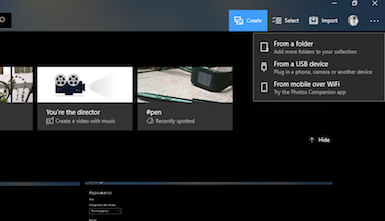
Es öffnet sich ein QR-Code-Windows
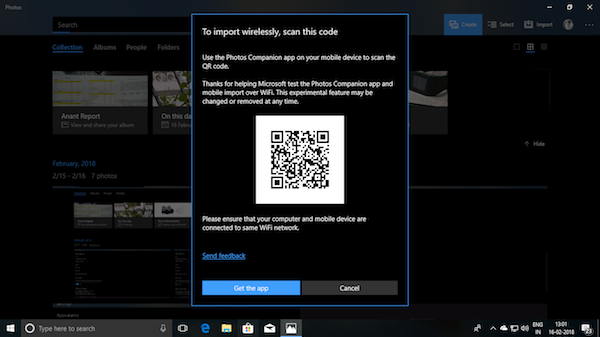
Einrichten der Photos Companion App & Übertragen von Fotos
Installieren Sie Photos Companion App. Hier ist der download link für iOS und Android.
Starten Sie nun auf Ihrem Handy die Foto-Begleitanwendung und tippen Sie auf Fotos senden.
Dadurch wird die Kamera-Schnittstelle geöffnet, mit der Sie den QR-Code scannen können.
Nach dem Scannen zeigt Ihnen die App die Liste der letzten Telefone.
Wählen Sie diese aus, und tippen Sie dann auf Fertig.
Danach sehen Sie einen Bestätigungsbildschirm, der anzeigt, dass Ihre Fotos übertragen wurden. Gegenprobe auf Ihrem PC.
Wenn Sie Fotos erneut senden möchten, haben Sie die Möglichkeit, fortzufahren, oder Sie müssen einen neuen QR-Code generieren, um das gleiche zu tun.
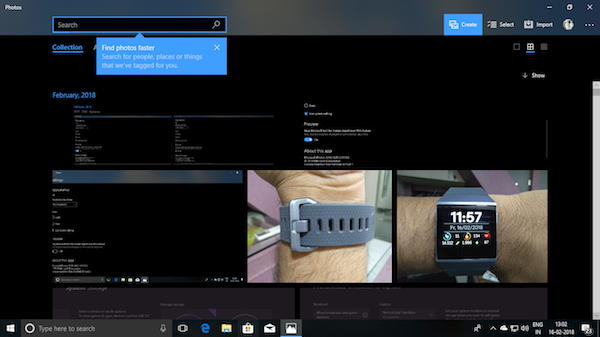
So einfach ist das! Aber denken Sie daran, es ist nur ein Mittel, um schnell Bilder auf Ihren PC zu übertragen. Dies wird nützlich sein, wenn Sie einige Bilder mit Ihren Freunden teilen möchten, und das Versenden von E-Mails usw. nimmt viel mehr Zeit in Anspruch. Da es nicht notwendig ist, sich auch bei Ihrem Microsoft-Konto anzumelden, ist es wirklich nahtlos.
EMPFOHLEN: Klicken Sie hier, um Windows-Fehler zu beheben und die Systemleistung zu optimieren
